Q4OSについて
Q4OSは、ドイツのQ4OSチームによって開発されている、DebianベースのLinuxディストリビューションです。
デスクトップ環境にはKDE PlasmaとTDEを採用しており、64ビット版と32ビット版があります。
64ビット版はKDE Plasmaを採用し、32ビットとArm版ではKDE軽量版のTrinity(TDE)が採用されています。
比較的低スペック環境でも動作し、Windows XPで使用していたような古いパソコンの再利用に向いています。
またWindowsスタイルの外観も人気で、Windows 95から2000風のメニュー表示形式が提供されています。
推奨環境
下記が推奨環境となります。
現在では低スペックといわれるPCでも動作可能です。
Plasma desktop
1GHz CPU
1GB RAM
5GB DISK
Trinity desktop
350MHz CPU
256MB RAM
3GB DISK
自分は2012発売のLenovo ThinkPad Edge E430(インテル Celeron プロセッサー B830)Windows7で使用していたPCにインストールしましたが軽快に動作しています。
導入方法
1.イメージデータをダウンロードする
Q4OSイメージデータはQ4OSのダウンロードページから自分にあったアーキテクチャを見つけそれをクリックしダウンロードします。
Q4OS – desktop operating system
https://q4os.org/dnt01.html
寄付は任意となります。開発を支援したければ寄付することができます。
そのままダウンロードするのであれば、Not now, take me to the download >からダウンロードします。
この例では、「q4os-4.11-x64.r2.iso」をダウンロードしました。
2.インストール用DVDを作成する
メージファイルををダウンロードできたら、書き込みツールを使ってインストール用DVDを作成します。
3.インストール
下記にインストールの手順を記述します。
ThinkPadでもインストール済みですが、ここでは手順作成の為にVirtualBoxを使用しています。
DVDから起動できるようにBIOS設定します。
設定が終わったらインストールDVDをセットして、パソコンの電源をONにします。
下記の画面が表示されたら、Q4OS 4 Gemini Liveを選択して、Enterキーを押します。
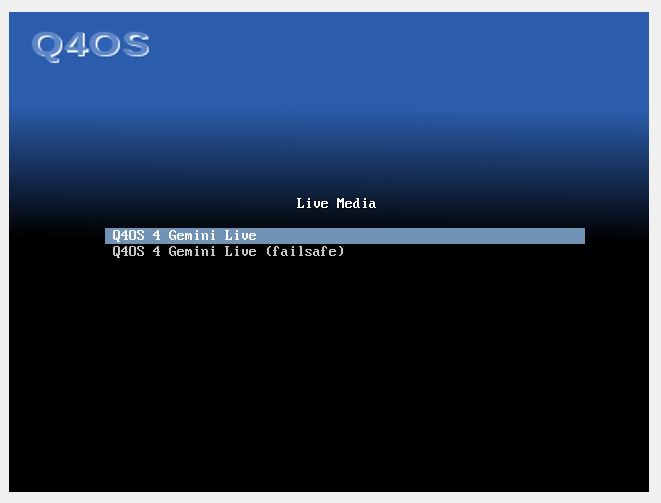
起動開始しますでそのまま待ちます。
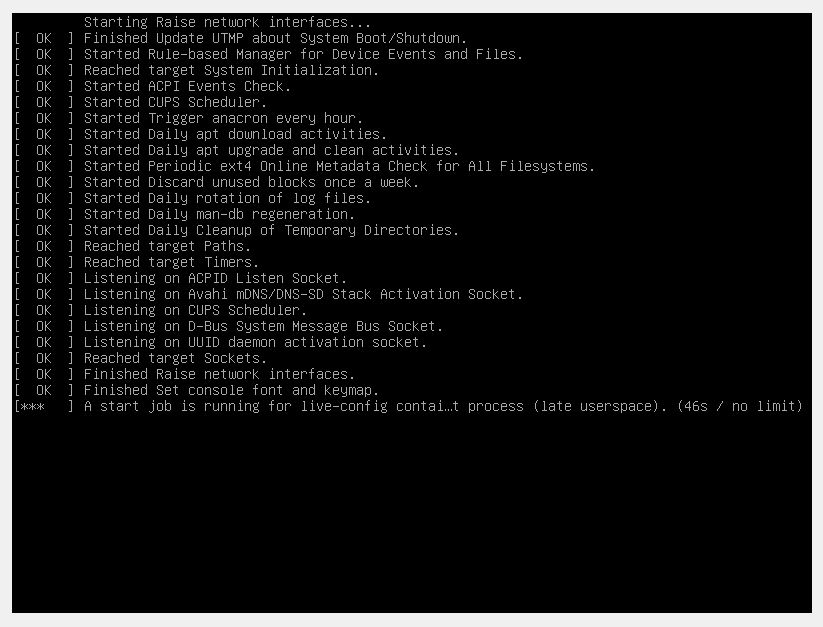
Display setupが表示されたらOKを押します。
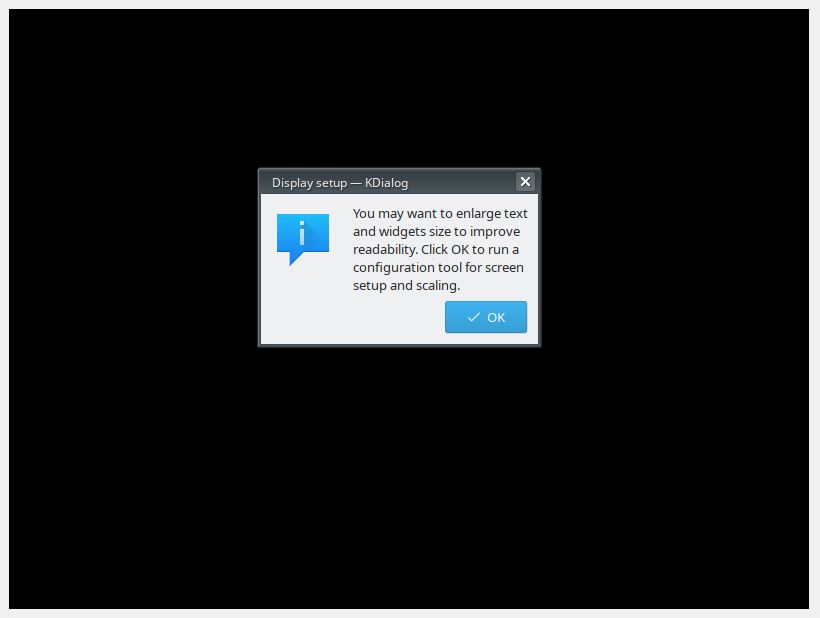
Resolution(画面の解像度)を選択します。
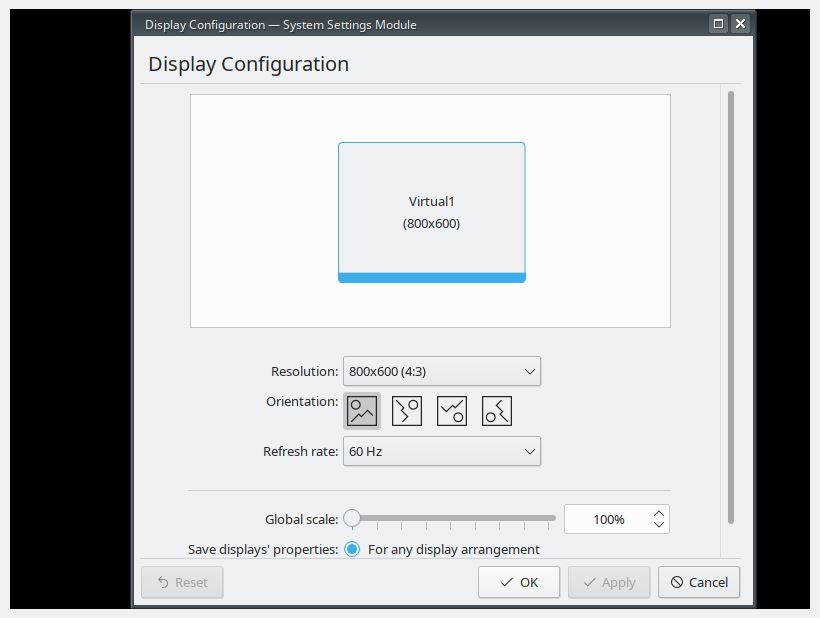
language(言語)を選択します。
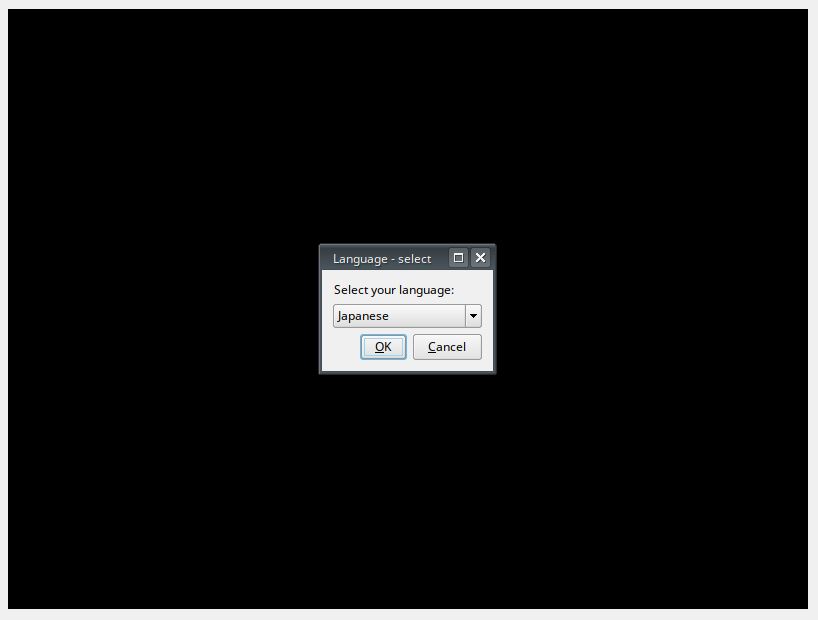
Languageのsetupが開始されます。
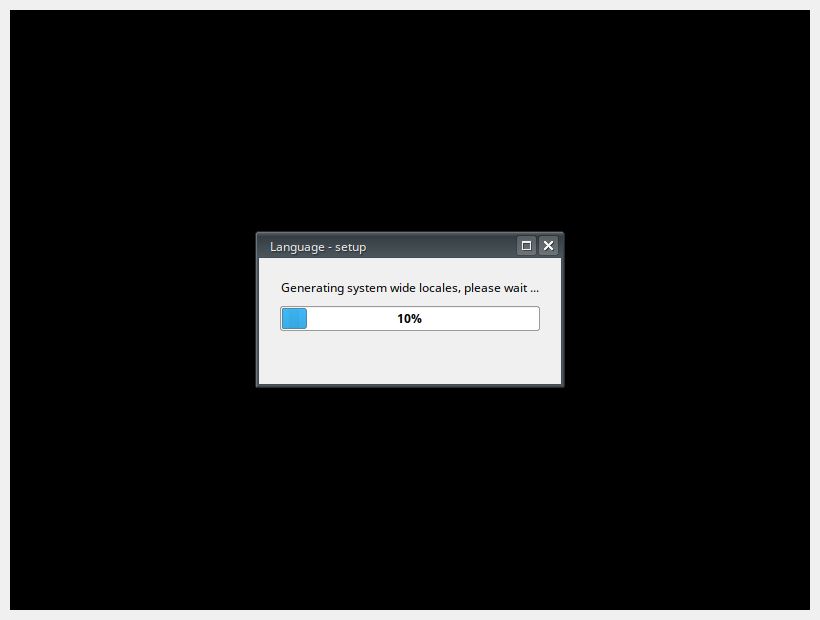
Q4OSが起動すると下記の画面が表示されます。
インストールを開始するために、左上のInstall Q4OSをクリックします。
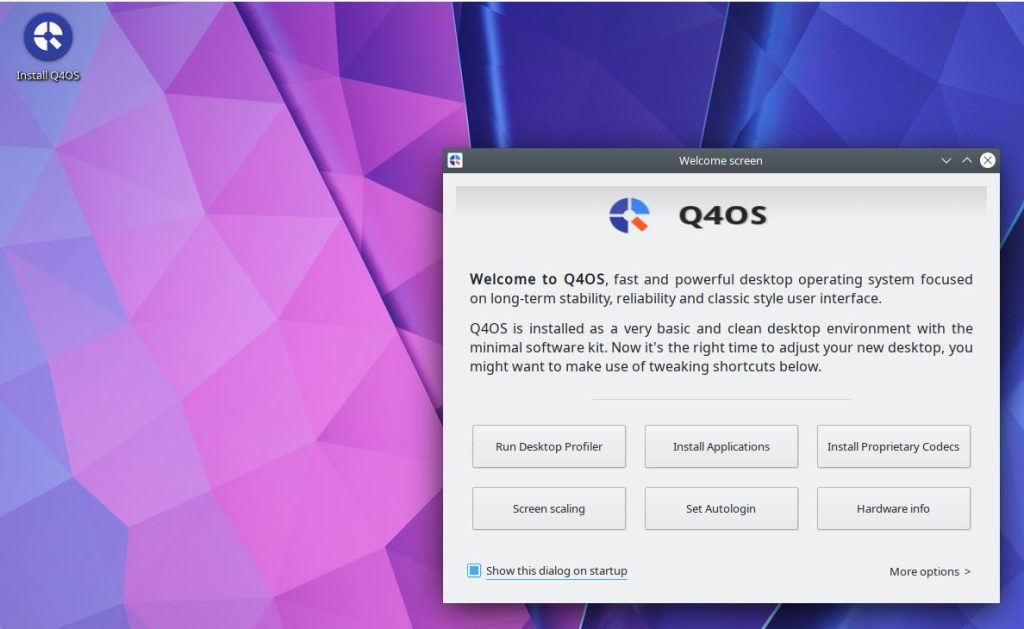
Q4OSのインストーラが起動します。
言語を選択して次へを押します。
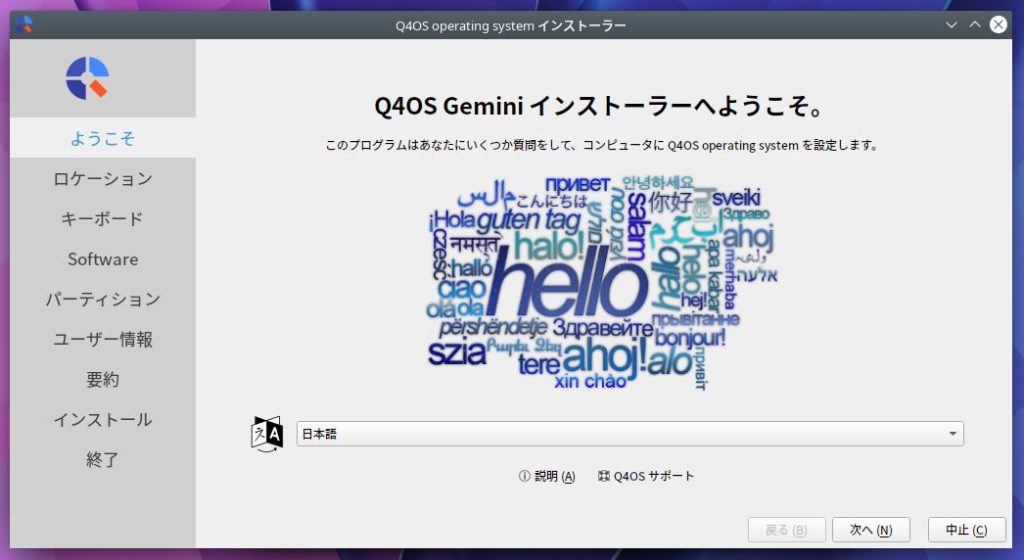
地域とゾーンを選択し、次へを押します。
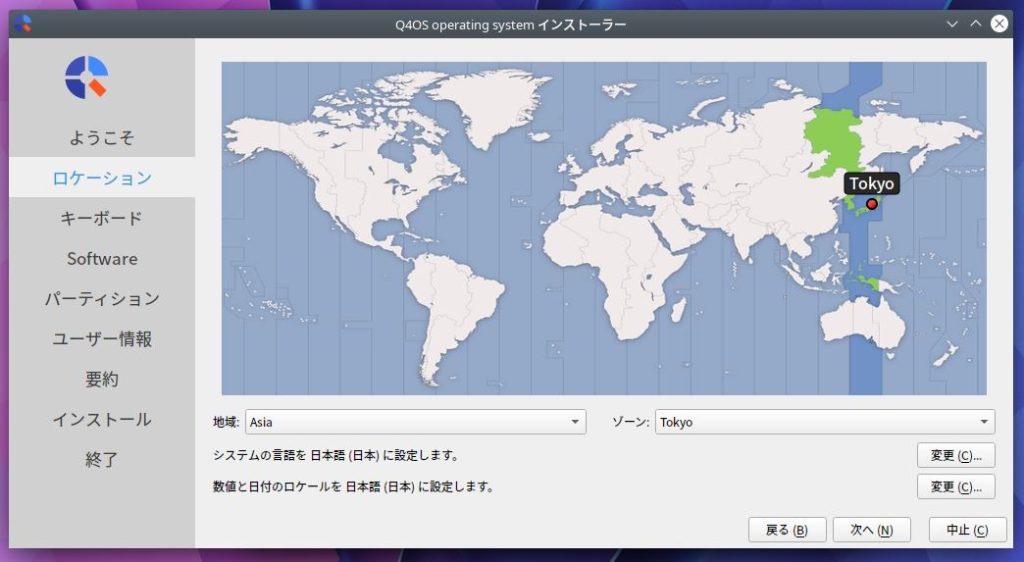
キーボードを選択します。
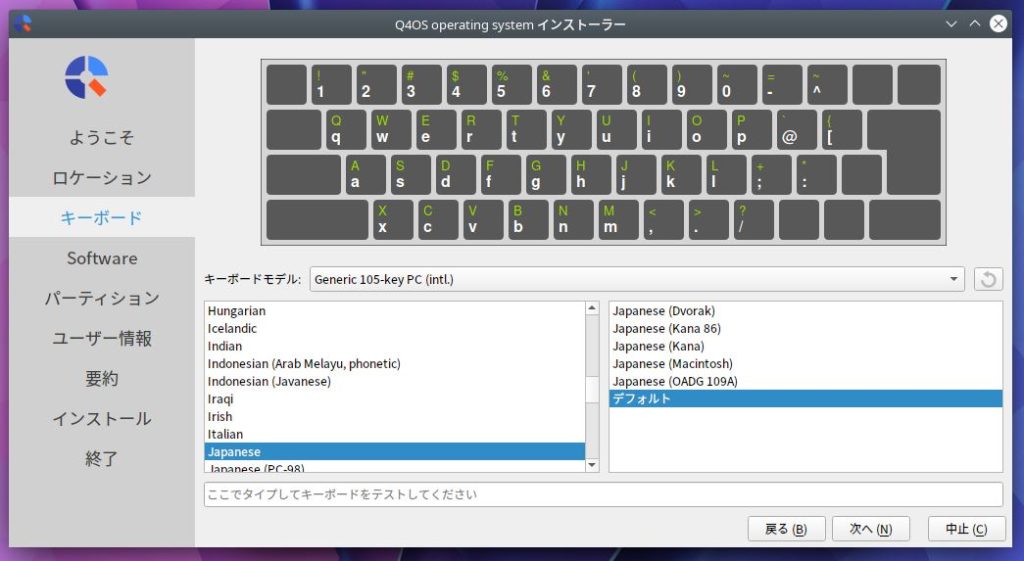
プロファイル(インストールの内容)を選択します。
Q4OS Desktopを選択します。
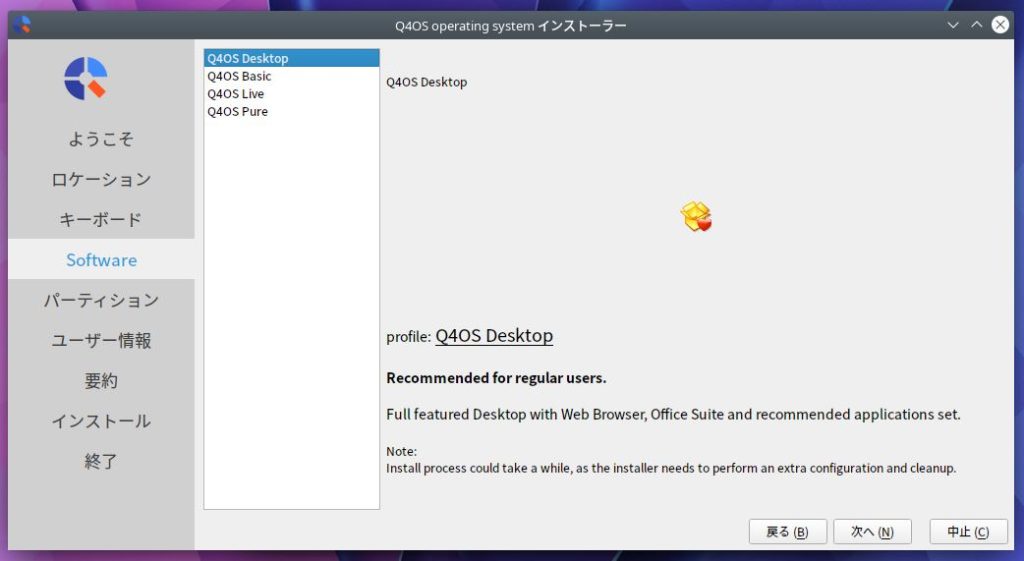
インストール先のストレージデバイスを選択します。
ここではディスクの消去を選択します。
(ディスクにデータが残っている場合にはデータが消えてしまいますので注意が必要です)

名前、コンピュータの名前、パスワードを設定します。
OS立ち上げ時に自動的にログインしたい場合は、自動的にログインにチェックを入れます。
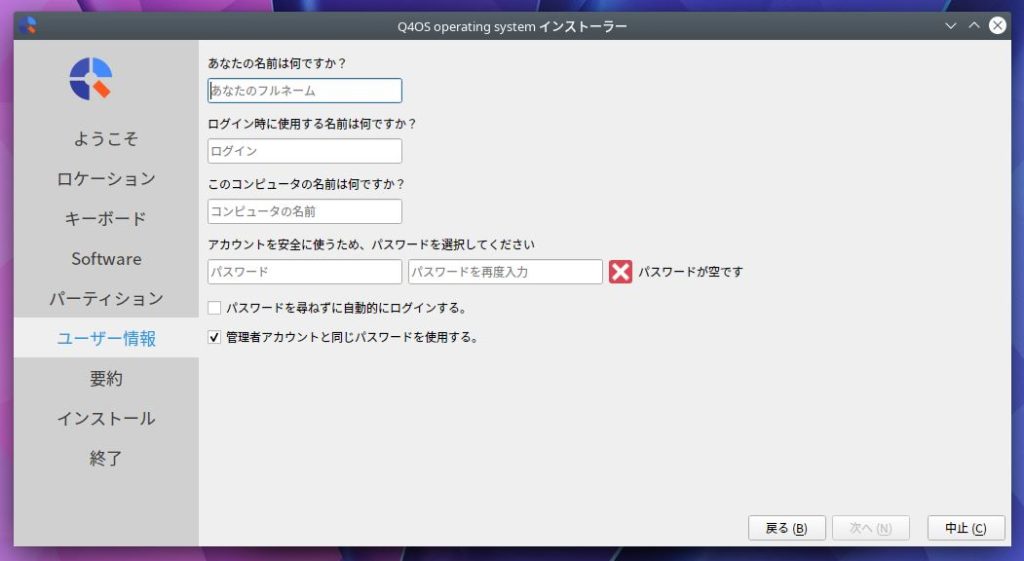
最終確認になります。
変更がなければ、インストールを押します。
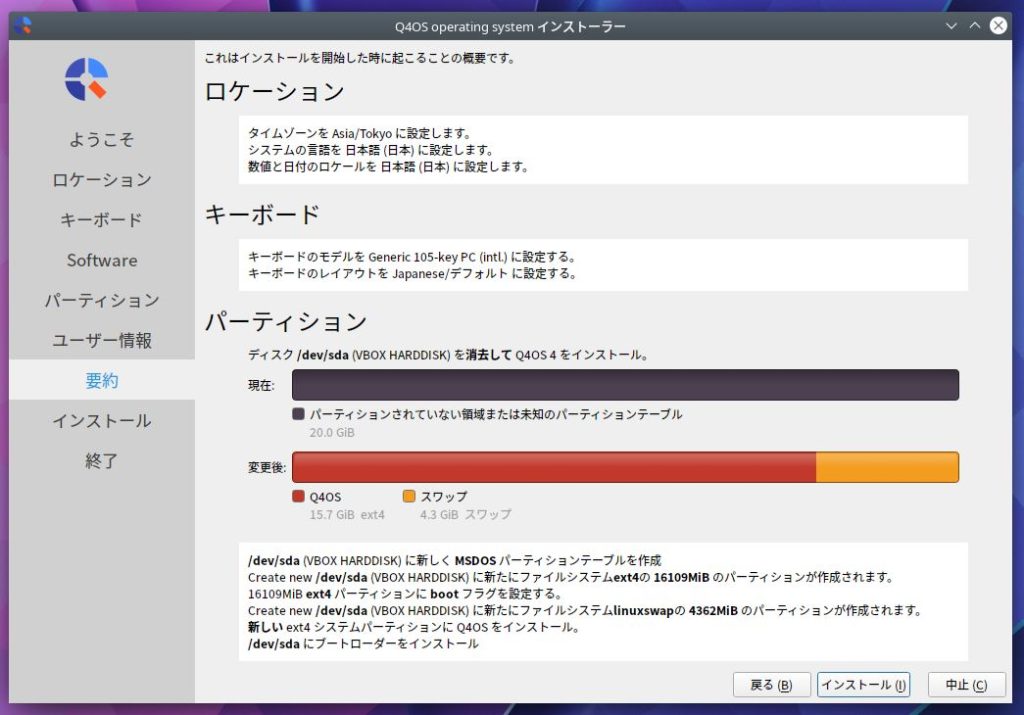
インストールが開始されますので完了するまで待ちます。
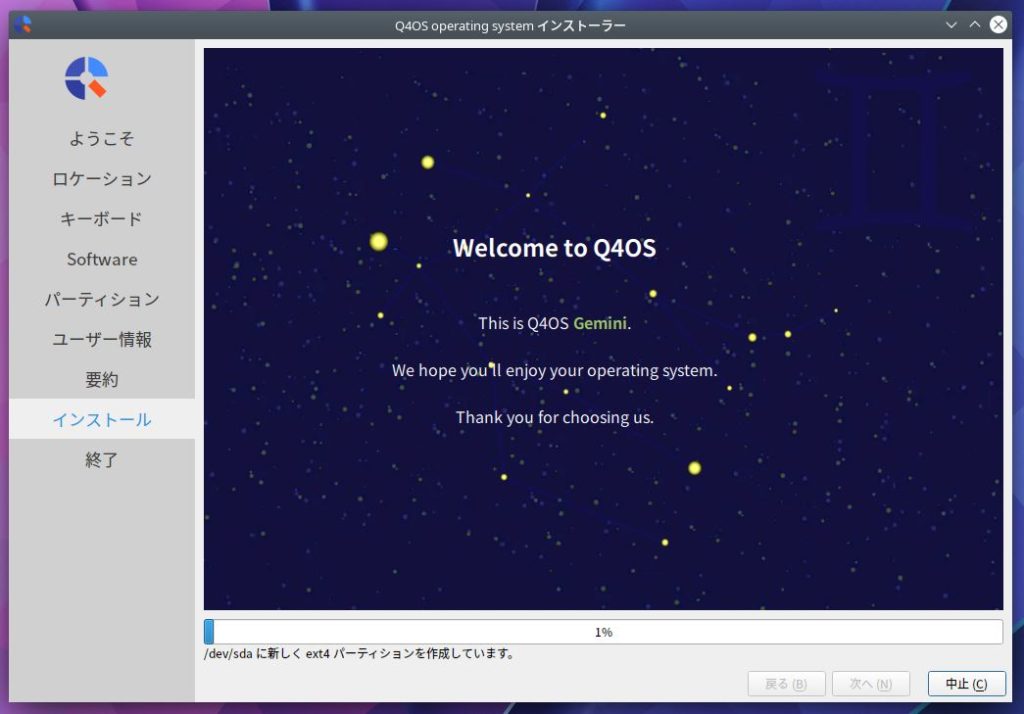
今すぐ再起動にチェックマークを入れ、実行を押します。
インストールDVDを抜くタイミングが難しいのですが、再起動後にインストールDVDから起動しないようにBIOS設定などを変更します。
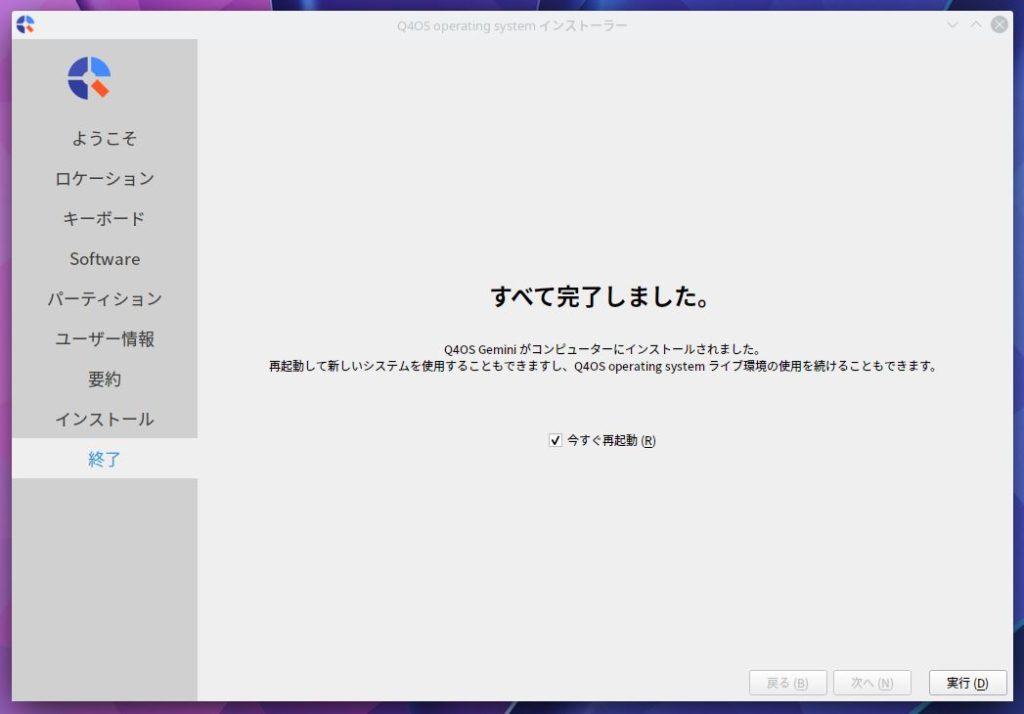
インストール先のHDDやSSDから起動すると下記の画面になりますのでそのまま待ちます。
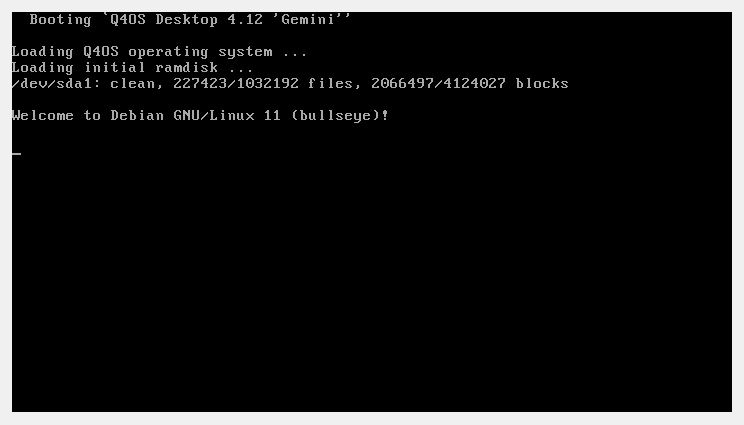
起動が完了したらパスワードを入力してログインします。
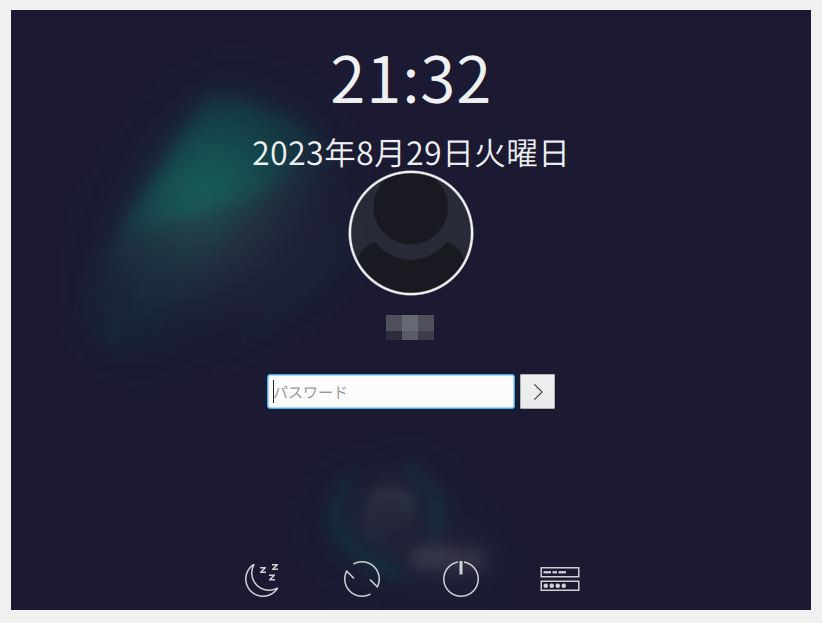
Display setupが表示されたらOKを押します。
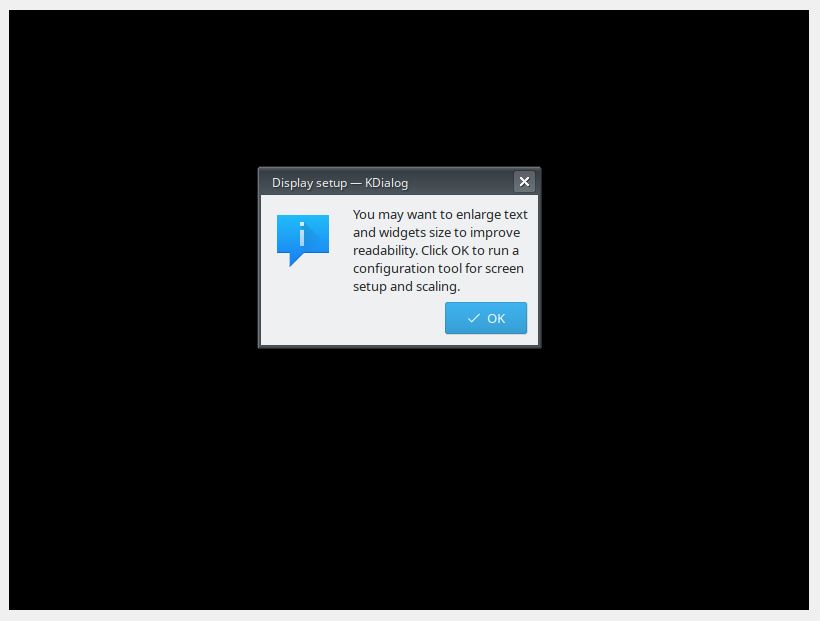
Resolution(画面の解像度)を選択します。
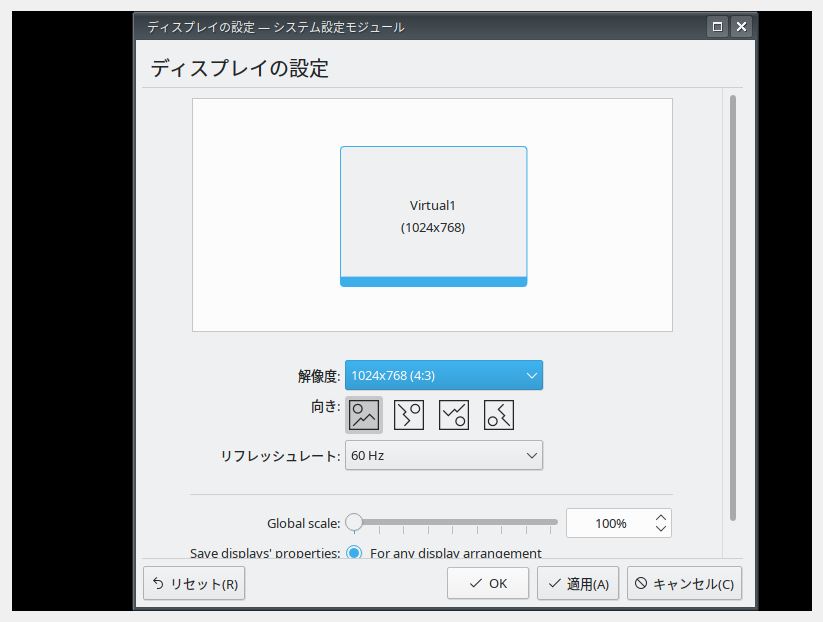
設定が完了しました。
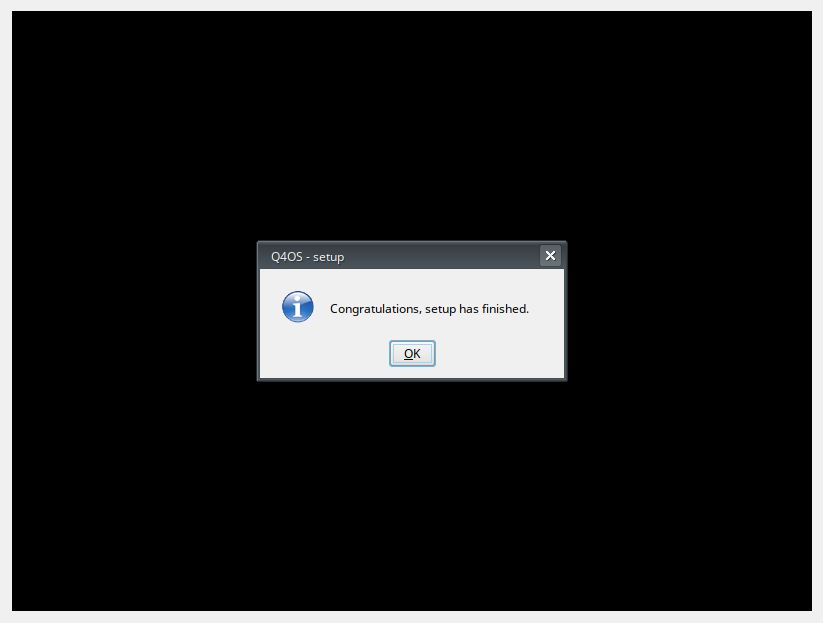
起動完了画面です。
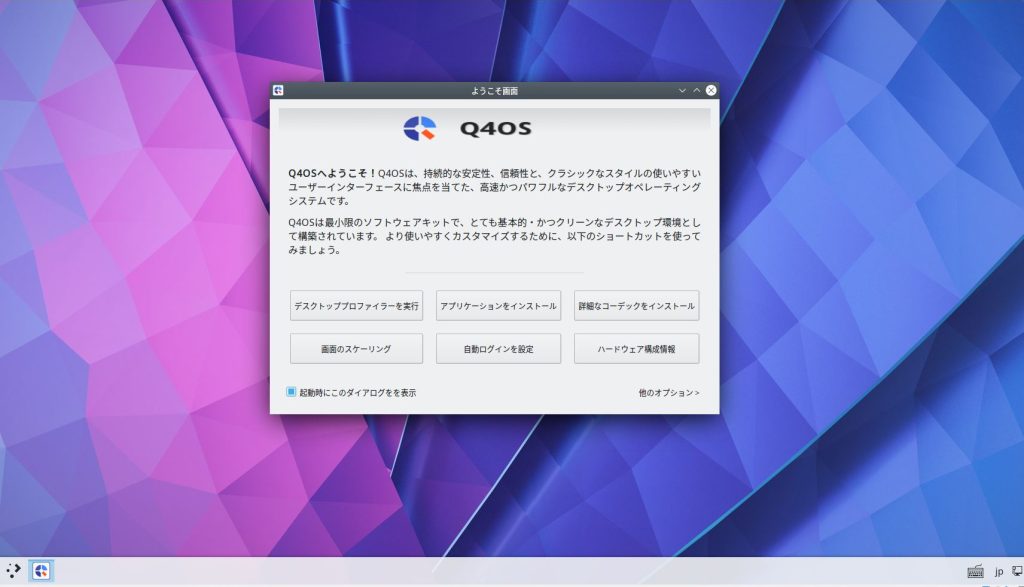
以上でインストール終了です。



コメント